
ASTRO Command Center é uma ferramenta útil para os usuários atualizarem o firmware e personalizarem os parâmetros de entrada e saída para serem configurados com precisão para sua configuração específica. Mas alguns deles enfrentam a questão de não detectando o fone de ouvido, A50 .
Se acontecer de você ser um deles e estar coçando a cabeça e se perguntando como solucionar o problema, você veio ao lugar certo. Orientaremos você nas etapas para corrigi-lo.
Experimente essas correções
Talvez você não precise experimentar todos; simplesmente percorra a lista até encontrar aquele que funciona.
- Desconecte o fone de ouvido do computador.
- Conecte o fone de ouvido a um computador diferente onde o ASTRO Command Center esteja instalado.
- Verifique se o seu fone de ouvido foi reconhecido com sucesso.
- Se não for detectado, talvez seja necessário entrar em contato com o suporte ASTRO ou com o vendedor para reparo ou substituição.
- No teclado, pressione o Logotipo do Windows + teclas I simultaneamente para abrir Configurações.
- Selecione Atualização e segurança .

- No painel esquerdo, clique em Solucionar problemas . Em seguida, destaque o Bluetooth solucionador de problemas e clique em Execute o solucionador de problemas .

Se não houver soluções de problemas aparecendo, clique em Solucionadores de problemas adicionais .

- Depois de concluir essas etapas, o Windows será executado e aplicará as correções de acordo com sua configuração.
- Na caixa de pesquisa, digite verifique se há atualizações . Em seguida, clique nele na lista de resultados.

- Clique no Verifique se há atualizações aba. Quando disponível, seu sistema começará a baixar e instalar as atualizações. Espere pacientemente que termine e você será solicitado a reiniciar.

- Execute o Driver Easy e clique no botão Escaneie agora botão. O Driver Easy irá então verificar o seu computador e detectar quaisquer dispositivos com drivers desatualizados.

- Clique Atualize tudo . O Driver Easy irá então baixar e atualizar todos os drivers de dispositivos desatualizados e ausentes, fornecendo a versão mais recente de cada um, diretamente do fabricante do dispositivo.
Isto requer o Versão profissional que vem com suporte total e garantia de devolução do dinheiro em 30 dias. Você será solicitado a atualizar quando clicar em Atualizar tudo. Se não quiser atualizar para a versão Pro, você também pode atualizar seus drivers com a versão GRATUITA. Tudo que você precisa fazer é baixá-los um de cada vez e instalá-los manualmente.
 A versão Pro do Driver Easy vem com suporte técnico completo . Se precisar de ajuda, entre em contato Equipe de suporte da Driver Easy no support@letmeknow.ch .
A versão Pro do Driver Easy vem com suporte técnico completo . Se precisar de ajuda, entre em contato Equipe de suporte da Driver Easy no support@letmeknow.ch . - Abra o Fortect e ele executará uma verificação gratuita do seu PC e fornecerá um relatório detalhado do status do seu PC. Isto leverá alguns minutos.
- Se o Fortect detectar algum problema no seu PC, clique em Iniciar reparo para iniciar o processo de reparo.

Para usuários que possuem a estação base A50, antes de mergulhar nas etapas de solução de problemas abaixo, você precisa configurá-la para Modo PC para garantir que o Centro de Comando será capaz de detectá-lo.
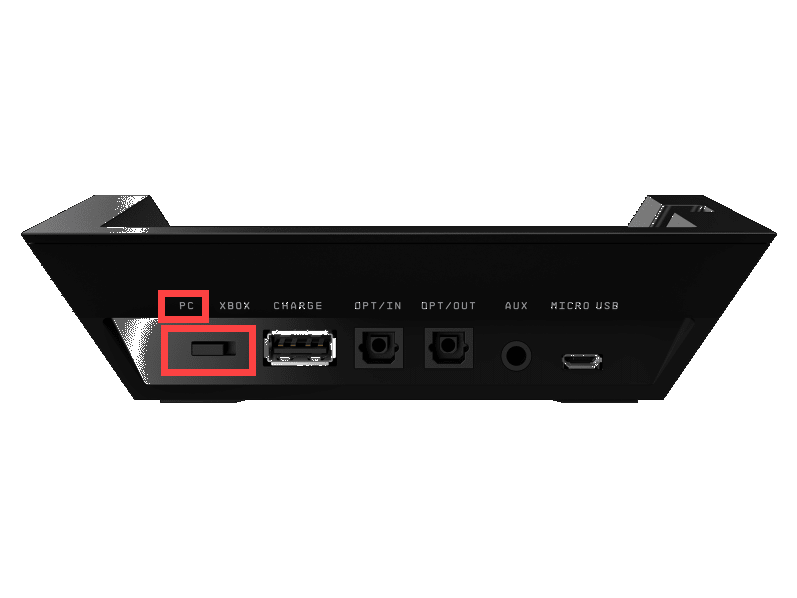
1. Verifique se há problemas de hardware
Para descartar o problema, primeiro você precisa verificar se há alguma falha de hardware. Para começar, basta executar as etapas abaixo:

Se funcionar como esperado no outro computador, seu problema pode ser atribuído a configurações incorretas em seu sistema ou a alguns bugs na versão do software que você instalou. Nesse caso, você pode tentar a próxima correção abaixo.
2. Execute o solucionador de problemas do Windows
O Solucionador de problemas do Windows é um recurso que os usuários podem utilizar para corrigir alguns problemas comuns. Portanto, antes de iniciar qualquer ajuste avançado, você deve aproveitar esse recurso útil e verificar se ele ajuda a resolver seu problema.
Se o Windows não conseguir detectar nenhum problema ou se você notar alguma melhoria perceptível, prossiga para a próxima correção.
3. Verifique se há atualizações do Windows
As atualizações do Windows geralmente vêm com correções de bugs e introduzem novos recursos. Algumas atualizações abordam bugs e problemas no Windows, que podem impactar negativamente a estabilidade do seu sistema operacional. E isso pode desencadear o problema que você está tendo. Para consertar, basta baixar e instalar todas as atualizações do Windows.
Após a reinicialização, tente conectar seu dispositivo. Se o problema persistir, passe para a próxima correção.
4. Atualize os drivers do seu dispositivo
Em seguida, você precisaria dar uma olhada em seus drivers. Se você estiver usando drivers desatualizados ou mal configurados, vários tipos de problemas podem ocorrer. Uma vez que os drivers desempenham um papel importante em manter o seu computador em boas condições de funcionamento e salvá-lo de problemas potencialmente caros no futuro.
Você pode realizar atualizações manuais por meio do Gerenciador de dispositivos ou acessar a página de download de driver do fabricante do dispositivo para procurar os drivers compatíveis com o seu sistema e, em seguida, baixar e instalar cada um deles corretamente, seguindo as instruções na tela. Parece um processo tedioso e angustiante, certo? É, especialmente se você não entende de tecnologia. Para simplificar, você pode usar Motorista fácil , uma ferramenta poderosa que pode ajudar a detectar drivers desatualizados ou ausentes, baixar e instalar os drivers corretos para o seu sistema.
Depois que os drivers estiverem totalmente atualizados, reinicie o computador para que as alterações tenham efeito total. Em seguida, verifique se o ASTRO Command Center pode detectar seu dispositivo agora. Se você ainda não conseguir resolver seu problema, prossiga para a próxima correção.
5. Reinstale o Astro Command Center
Se não houver nada de errado com o seu sistema, é hora de você verificar se a versão do software que você está usando atualmente está em estado de erro. Isso acontece em um ponto ou outro e uma simples reinstalação pode resolver o problema.
Para reinstalar o ASTRO Command Center, você precisará primeiro desinstalá-lo. Imprensa Logotipo do Windows + teclas R simultaneamente para abrir a caixa Executar. Então digite appwiz.cpl . Assim que uma janela abrir, encontre o ASTRO Command Center e desinstale-o.
Quando o processo de desinstalação for concluído, tente fazer o download e instalá-lo seguindo o guia passo a passo.
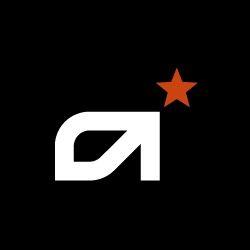
6. Repare arquivos de sistema corrompidos
Se nada mais ajudar, seu arquivos de sistema corrompidos pode ser o culpado e você precisará repará-los. Para esse trabalho, a ferramenta System File Checker pode ajudar. Você pode executar o comando sfc /scannow para ajudar a identificar os problemas e reparar arquivos de sistema ausentes ou corrompidos. Mas na maioria das vezes, ele verifica apenas os arquivos principais e pode deixar passar problemas menores.
Em tal situação, você precisaria de uma ferramenta mais poderosa especializada em reparo do Windows. E nós recomendamos Forte , uma ferramenta automatizada de reparo do Windows que verifica seu PC em busca de arquivos problemáticos e substitui os arquivos que estão com defeito.
Após o reparo, seu problema deverá ser resolvido e você poderá aproveitar ao máximo seu fone de ouvido.
Espero que este post tenha ajudado! Se você tiver alguma ideia ou dúvida, sinta-se à vontade para nos enviar uma mensagem na seção de comentários abaixo. E entraremos em contato com você o mais rápido possível.









![[2021 Fix] Spotify Web Player não funciona em todos os navegadores](https://letmeknow.ch/img/program-issues/87/spotify-web-player-not-working-all-browsers.png)
![[RESOLVIDO] Resident Evil 5 não inicia no PC](https://letmeknow.ch/img/program-issues/44/resident-evil-5-not-launching-pc.jpg)



